これは、NIFTY Cloud Advent Calendar 2015の1日目の記事です。
ハードルを下げるため、ちょっとしたネタにしました。
Travis CIでGitHubへのpushをトリガーにビルドするのではなく、ビルドを定期的に実行したいときに、ニフティクラウドタイマーを使って実現する方法です。
タイマーって何?という方はニフティクラウドタイマーのご紹介をご参照ください。
簡単に言うと、サーバーなしでcronを使えるサービスです。
前提
- GitHubのアカウントを持っている
- GitHubのPersonal settingsでPersonal access tokenを作成済(
GITHUB_TOKENとする) - Travis CIのアカウントを持っている
- Travis CIで定期的にビルドしたい何かがある
- ニフティクラウドのアカウントを持っている
手順
Travis CIのAccess TokenをGitHubのPersonal access tokenから取得する
下記のコマンドを叩いてください。
curl -s -X POST -H 'Content-Type: application/json' -H 'Accept: application/vnd.travis-ci.2+json' https://api.travis-ci.org/auth/github -d '{"github_token":"GITHUB_TOKEN"}'
下記のようなレスポンスが返ってきます。
{"access_token":"TRAVIS_TOKEN"}
TRAVIS_TOKENの部分にTravis CIのAccess Tokenが入っているはずなので、メモしておきます。
Travis CIのAPI認証について、詳しくは公式ドキュメントをご参照ください。
curlで実行してみる
ここで、APIの実行が可能か確認するため、下記のようにcurlでAPIを叩いてみます。
{TRAVIS_TOKEN}に先ほど取得したTravis CIのAccess Tokenを、{ACCOUNT}に自分のアカウント名、{REPOSITORY}に自分のリポジトリ名を入れてください。
成功すると、ビルドが実行されるはずです。
body='{
"request": {
"branch":"master"
}}'
curl -s -X POST \
-H "Content-Type: application/json" \
-H "Accept: application/json" \
-H "Travis-API-Version: 3" \
-H "Authorization: token {TRAVIS_TOKEN}" \
-d "$body" \
https://api.travis-ci.org/repo/{ACCOUNT}%2F{REPOSITORY}/requests
Travis CIでAPIからのビルドの実行について、詳しくは公式ドキュメントry
ニフティクラウドタイマーに設定する
設定自体は上記でやってみた、HTTPのリクエストを設定するだけです。
以下、手順です。
ニフティクラウドにログインし、左上のメニューから、タイマーを選択します。
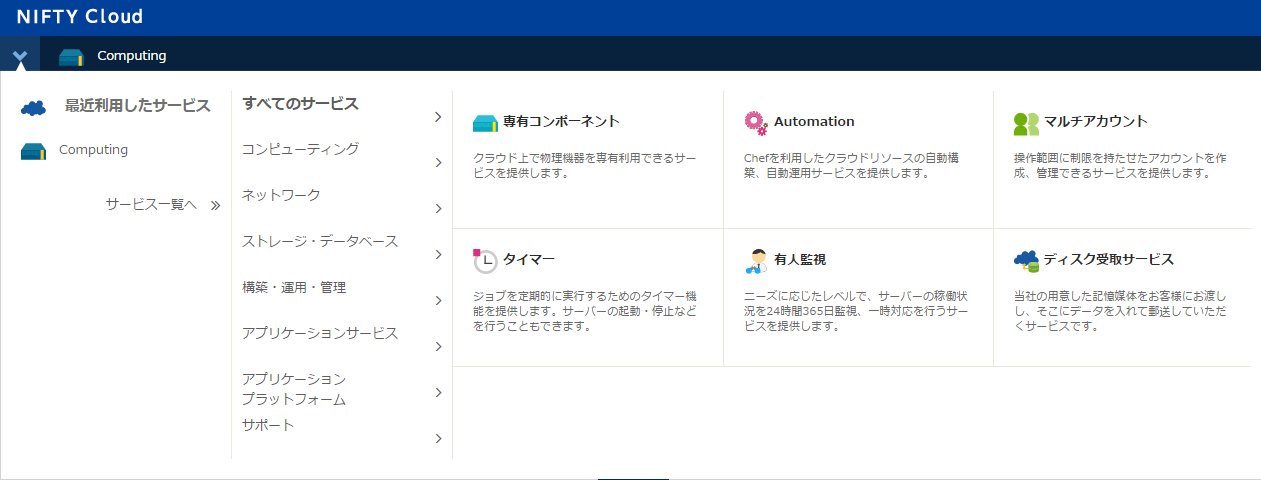 タイマー作成ボタンがあると思いますので、それをクリックします。
タイマー作成ボタンがあると思いますので、それをクリックします。
タイマー名とスケジュールを設定します。メモも設定できます。
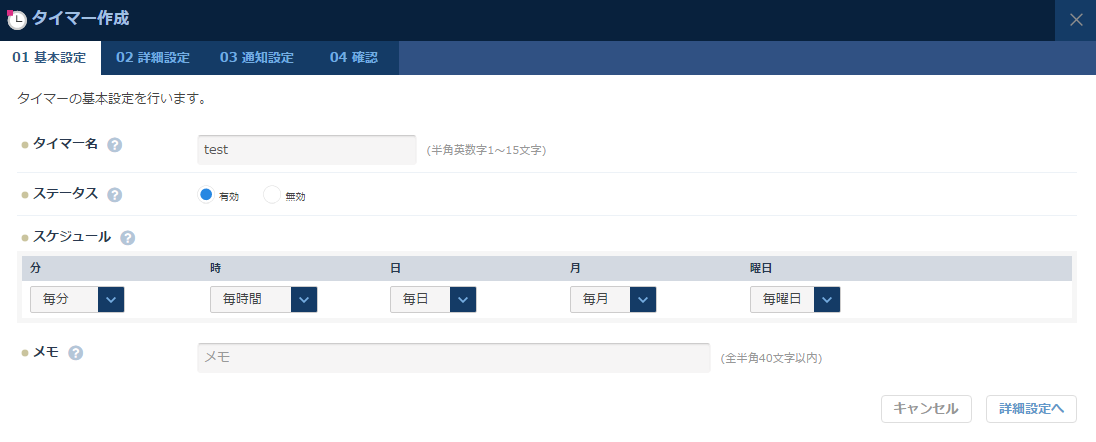 タイプはHTTPにします。他にはサーバー起動、停止、再起動、削除、設定変更、イメージとして保存、スナップショット取得、MQTT、Fluentdがあります。
タイプはHTTPにします。他にはサーバー起動、停止、再起動、削除、設定変更、イメージとして保存、スナップショット取得、MQTT、Fluentdがあります。
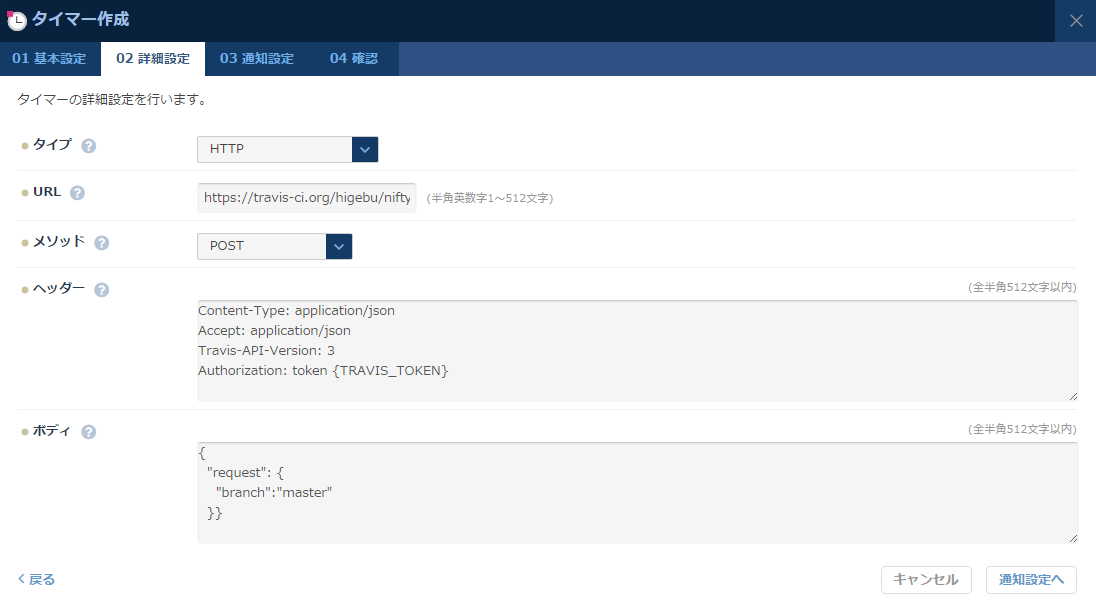 HTTPを選択するとURL、メソッド、ヘッダー、ボディが設定できるようになるので、下記のように設定します。
HTTPを選択するとURL、メソッド、ヘッダー、ボディが設定できるようになるので、下記のように設定します。
- URL
https://api.travis-ci.org/repo/{ACCOUNT}%2F{REPOSITORY}/requests
- メソッド
- POST
- ヘッダー
Content-Type: application/json
Accept: application/json
Travis-API-Version: 3
Authorization: token {TRAVIS_TOKEN}
- ボディ
{
"request": {
"branch":"master"
}}
通知の設定をします。
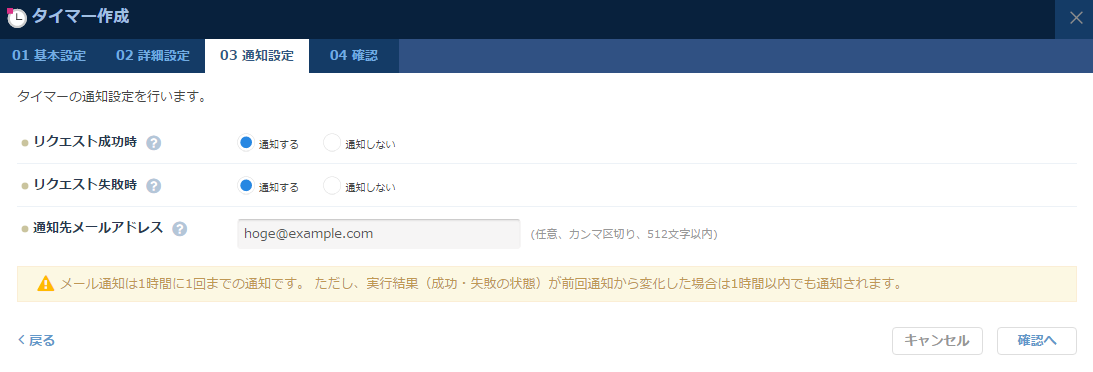 確認して、“作成する"をクリックします。
確認して、“作成する"をクリックします。
これで、設定は完了です。定期的にビルドが実行されるはずです。
実行の履歴は、作成したタイマーを展開し、実行履歴タブを見ると確認できます。
Travis CIとニフティクラウドタイマーを使って、自動で最新のCoreOSをインポートする
最後に、実際にこの仕組みを使ってCoreOSのインポートを自動化してみた例をご紹介します。
元々Jenkinsを立てて自動でやっていたんですが、タイマーを使うことでサーバーがいらなくなりました。
ソースはGitHubに置いてあるため、それを見てください。
ビルドの様子もTravis CIで見られます。
ほぼエラーになっているのは、新しいバージョンが出て、インポートされたときのみ成功と判定しているためです。
見た目が悪いので改善したいと思っています。
明日、12/02は@thuydgがmBaaSとかMQTT辺りの話を書いてくれる予定です。